时间:2015-09-10 17:49:59 作者:qiujie 来源:系统之家 1. 扫描二维码随时看资讯 2. 请使用手机浏览器访问: https://m.xitongzhijia.net/xtjc/20150910/57444.html 手机查看 评论 反馈
在多人使用一台的电脑的情况下,保护个人隐私已经成为用户越来越关注的问题。每个用户都会有比较重要的文件,那么要怎么保证这些文件不被他人阅读和拷贝呢?其实加密文件夹就可以较好的保护个人隐私。本文就给大家介绍下在Win7系统中文件夹加密的方法。
一、通过属性选项对文件夹加密
Win7系统中文件夹加密的方法有很多种,最简单的方法就是通过属性选项直接对其加密。
1、右键点击需要加密的文件夹,选择属性选项;
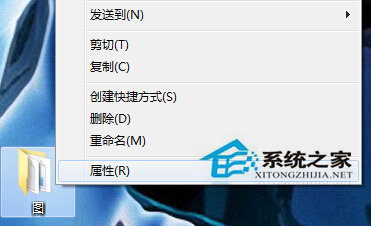
2、点击常规页面中的高级选项;
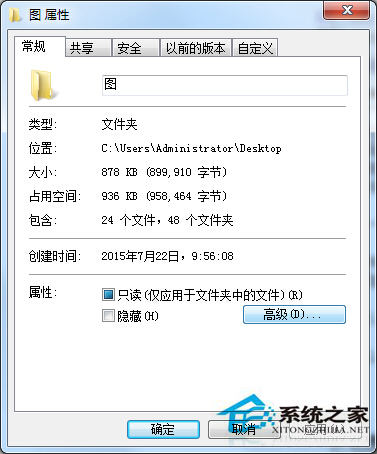
3、将存档和索引属性中的选框都打勾同时选取加密内容以便保护数据,点击确定;
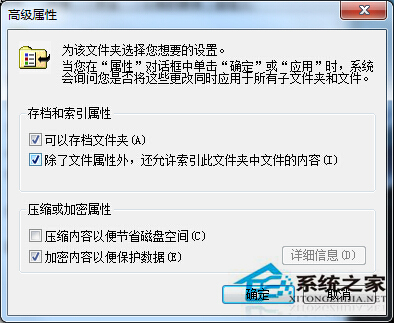
4、返回至属性的常规页面中将勾选隐藏点击确定即可。
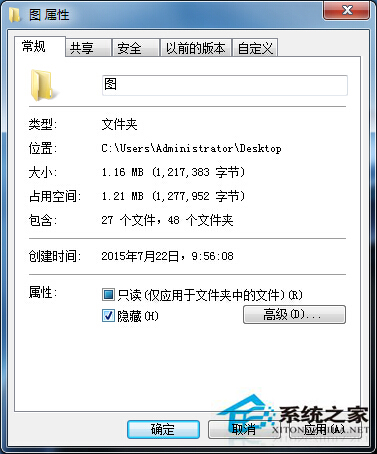
发表评论
共0条
评论就这些咯,让大家也知道你的独特见解
立即评论以上留言仅代表用户个人观点,不代表系统之家立场